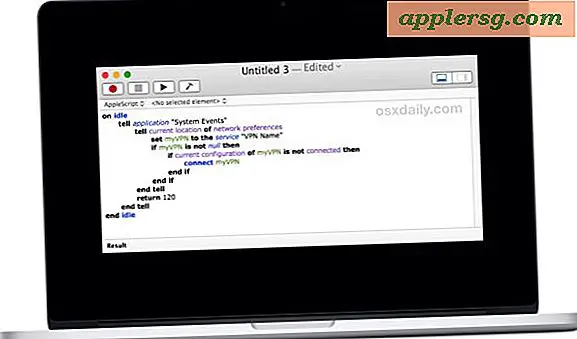Wie Downgrade von MacOS High Sierra Beta auf Sierra oder El Capitan mit Time Machine

Eine beträchtliche Anzahl von Macs hat die öffentliche Betaversion von MacOS High Sierra oder die Entwicklerversionen installiert, um die neuen Funktionen zu testen, aber es ist nicht ungewöhnlich, Beta-System-Software zu testen und dann zu einem stabilen Release zurückzukehren.
In diesem Tutorial erfahren Sie, wie Sie von MacOS High Sierra (10.13) Beta auf MacOS Sierra (10.12.x) oder OS X El Capitan (10.11.x) zurückstufen, indem Sie mit Time Machine eine zuvor erstellte Sicherung wiederherstellen. Die Verwendung eines früheren Time Machine-Backups bietet die einfachste Möglichkeit, MacOS High Sierra downzugraden.
Wichtig: Wenn Sie keine Time Machine-Sicherung aus einer früheren Installation von MacOS Sierra oder El Capitan installiert haben, funktioniert diese Herangehensweise nicht beim Downgrade, da Sie keine Time Machine-Sicherung zur Wiederherstellung haben. Fahren Sie nicht ohne ein Time Machine-Backup fort, das Sie zum Wiederherstellen verwenden können.
Warnung: Während dieses Vorgangs formatieren und löschen Sie die Festplatte. Dadurch werden alle Dateien und Daten auf dem Laufwerk zerstört. Gehen Sie nicht ohne Sicherung Ihrer Dateien und Daten vor. Andernfalls besteht ein permanenter Datenverlust.
Downgrade von MacOS High Sierra Beta
Vergewissern Sie sich vor allem, dass Sie eine Time Machine-Sicherung für die Wiederherstellung haben und dass Sie eine aktuelle Sicherungskopie Ihrer wichtigen Dateien und Daten haben.
- Verbinden Sie das Time Machine-Volume mit dem Mac, falls dies noch nicht geschehen ist
- Starten Sie den Mac neu und halten Sie die Befehlstaste + R gedrückt, um den Wiederherstellungsmodus zu starten
- Wählen Sie auf dem Bildschirm "macOS-Dienstprogramme" "Festplatten-Dienstprogramm"
- Wählen Sie die Partition oder Festplatte mit MacOS High Sierra und wählen Sie dann die Schaltfläche "Löschen"
- Geben Sie dem Laufwerk einen neuen Namen und wählen Sie dann "Mac OS Extended (Journaled)" als Dateisystemformat, klicken Sie dann auf "Löschen" - DIESES ZERSTÖRT ALLE DATEN AUF DEM LAUFWERK, VERWENDEN SIE NICHT OHNE BACKUP
- Nachdem das Laufwerk die Formatierung beendet hat, beenden Sie das Festplatten-Dienstprogramm, um zum Bildschirm "macOS-Dienstprogramme" zurückzukehren und wählen Sie nun "Von Time Machine Backup wiederherstellen".
- Wählen Sie Ihr Time Machine-Volume als Backup-Quelle und klicken Sie dann auf Weiter
- Wählen Sie im Bildschirm "Select a Backup" das aktuellste Backup, das der wiederherzustellenden Version von MacOS entspricht - denken Sie daran, dass Sierra "10.12" ist und El Capitan "10.11" ist, während High Sierra "10.13" ist Fortsetzen
- Wählen Sie das Ziel für die Wiederherstellung der Time Machine-Sicherung aus. Dies ist die Partition oder das Laufwerk, die Sie in Schritt 5 formatiert haben. Wählen Sie dann "Wiederherstellen" und bestätigen Sie
- Lassen Sie den Wiederherstellungsvorgang abgeschlossen. Dies kann je nach Größe der Festplatte und der Sicherung eine Weile dauern


Wenn Sie fertig sind, startet der Mac automatisch neu und booten zurück in die MacOS-Version, die Sie wiederhergestellt haben. MacOS High Sierra wurde im Lösch- und Formatierungsprozess entfernt und die vorherige macOS-Version wurde über den Time Machine-Restore-Prozess installiert.

* Normalerweise können Sie Downgrades durchführen, indem Sie einfach von einem früheren Time Machine-Backup zu einem Downgrade zurückkehren, aber da MacOS High Sierra das APFS-Dateisystem verwenden möchte (im Gegensatz zu HFS früherer Mac OS-Versionen), sollten Sie die Festplatte wieder formatieren vorheriges Dateisystem. Das ist nicht der Fall, wenn Sie nicht auf APFS updaten oder zum Beispiel von Sierra nach El Capitan herunterstufen.
Wenn Sie die macOS-High Sierra-Betaversion herunterstufen, weil Sie feststellen, dass sie instabil ist oder Leistungsprobleme aufweist, werden Sie wahrscheinlich warten, bis die finale Version von macOS High Sierra verfügbar ist, bevor Sie sie erneut installieren - die endgültige Version ist eingestellt Starten Sie diesen Herbst.
Hast du irgendwelche Fragen oder Kommentare zum Downgrade von macOS High Sierra Beta zurück zu einem stabilen Build von Sierra oder El Capitan? Lassen Sie es uns in den Kommentaren unten wissen.